本文小编为大家详细介绍“win10系统下载u盘安装找不到驱动程序如何解决”,内容详细,步骤清晰,细节处理妥当,希望这篇“win10系统下载u盘安装找不到驱动程序如何解决”文章能帮助大家解决疑惑,下面跟着小编的思路慢慢深入,一起来学习新知识吧。
1、通过官网下载USB 3.0驱动程序,百度搜索"Win7 USB3.0 Creator"。将Win7 USB3.0 Creator v2解压缩。(注意:Installer_Creator.exe是安装程序Installer_Creator_readme.pdf是英文说明文件。)
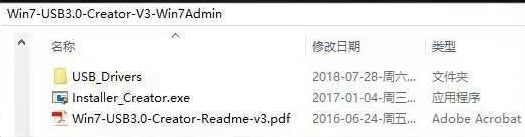
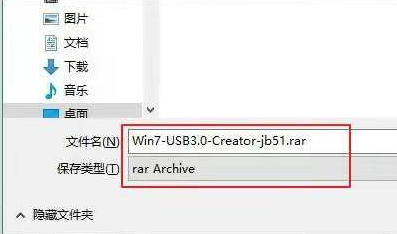
2、插上制作的WIN7 / WIN10系统U盘(UltraISO,Rufus),右键点击Installer_Creator.exe,选择“以管理员身份运行”。
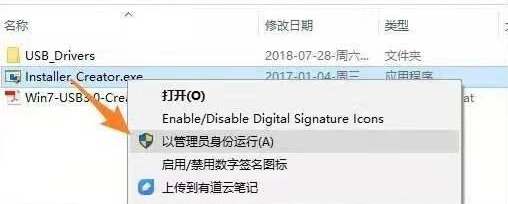
3、插上制作的WIN7 / WIN10系统U盘(UltraISO,Rufus),右键点击Installer_Creator.exe,选择“以管理员身份行。
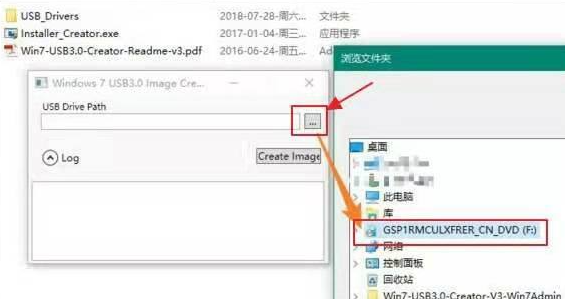
4、点击Create Image按钮,开始修改U盘中的系统镜像文件,持续10分钟左右即可完成。
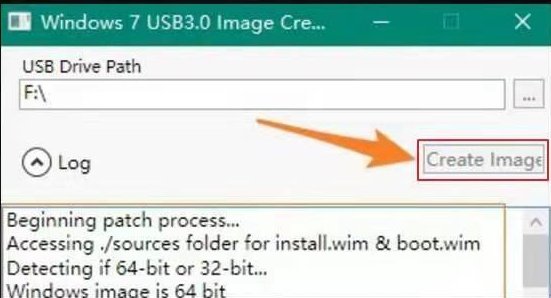
5、看到Update finished,制作完成,将做好的U盘重新插到要安装系统的PC上。
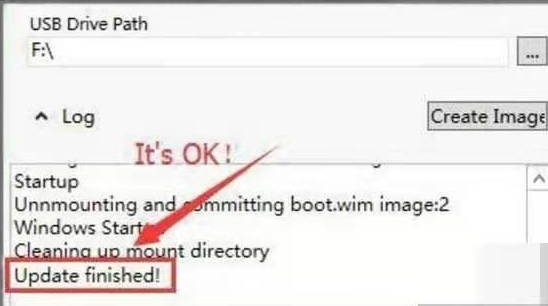
读到这里,这篇“win10系统下载u盘安装找不到驱动程序如何解决”文章已经介绍完毕,想要掌握这篇文章的知识点还需要大家自己动手实践使用过才能领会,如果想了解更多相关内容的文章,欢迎关注亿速云行业资讯频道。
免责声明:本站发布的内容(图片、视频和文字)以原创、转载和分享为主,文章观点不代表本网站立场,如果涉及侵权请联系站长邮箱:is@yisu.com进行举报,并提供相关证据,一经查实,将立刻删除涉嫌侵权内容。